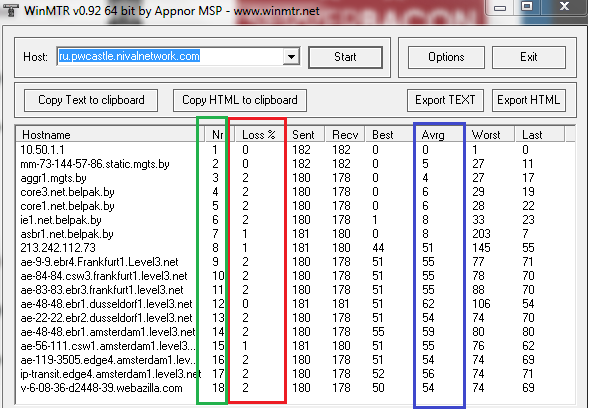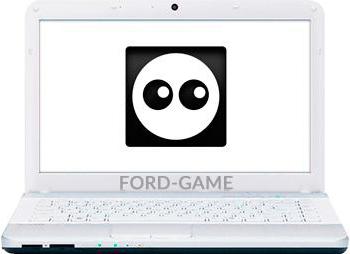|
| Bitte beachten Sie, dass der Helpdesk Nicht beseitigt technische Probleme, die zu Verbindungsproblemen wie Verzögerungen führen, hoher Ping und Puffer. Typischerweise kommt es aufgrund von Verlusten oder Verzögerungen zu Verzögerungen und Verbindungsabbrüchen Netzwerkpakete mit Informationen über den Weg vom Computer zum Spieleserver. Die Gründe für ihr Auftreten können unterschiedlich sein: Der Kommunikationskanal ist beispielsweise durch Torrent-Downloads ausgelastet oder aus irgendeinem Grund ist einer der Router auf dem Weg zum Spieleserver überlastet. Gleichzeitig kann der Spieleserver selbst normal funktionieren, die Internet-„Geschwindigkeit“ bleibt hoch und Ihre Verbindung zu anderen Anwendungen kann stabil sein. D In diesem Artikel wird beschrieben, wie Sie Ihre Verbindung zum Server testen können.
Sie können auf verschiedene Arten selbstständig feststellen, wo genau das Verbindungsproblem aufgetreten ist:
Laut dem NETREPORT-Bericht die mit dem Programm pwcheck.zip erstellt werden kann
Laden Sie einfach das Programm herunter, entpacken Sie es, führen Sie es als Administrator aus und warten Sie, bis sich das Programmfenster schließt automatisch(Dies kann einige Zeit dauern, andernfalls ist die Erfassung der Statistiken unvollständig). DXDIAG- und NETREPORT-Dateien werden im Programmordner erstellt. Der DXDIAG-Bericht enthält Informationen über die Konfiguration des Computers und die darauf installierten Treiber.
Der Bericht über die Internetverbindung zum Spieleserver – NETREPORT – sieht normalerweise so aus:
| Hop RTT verloren/gesendet = PCt verloren/gesendet = PCt-Adresse |
| 1 0 ms 0 / 100 = 0 % 0 / 100 = 0 % [ 191.158 . 1.1] |
| 2 8ms 0 / 100 = 0 % 0 / 100 = 0 % 10,8 . 191.1 |
| 3 303 ms 34/100 = 34 % 34/100 = 34 % [68.12. 10.164 ] |
| 4 9ms 0 / 100 = 0% 0 / 100 = 0% [ 68.12 . 8,48] |
| 5 9ms 0 / 100 = 0% 0 / 100 = 0% [ 68.12 . 8,8] |
| 6 --- 100 / 100 = 100 % 100 / 100 = 100 % 70.167 . 150.134
|
| 7 --- 100 / 100 = 100 % 100 / 100 = 100 % [ 173.192 . 18.209 ]
|
| 8 --- 100 / 100 = 100 % 100 / 100 = 100 % [ 173.192 . 18.135 ]
|
| 9 --- 100 / 100 = 100 % 100 / 100 = 100 % [ 173.192 . 18.152 ]
|
| 10 --- 100 / 100 = 100 % 100 / 100 = 100 % [ 173.192 . 18.197 ]
|
| 11 --- 100 / 100 = 100 % 100 / 100 = 100 % [ 208.43 . 118.161 ]
|
| 12 49 ms 0 / 100 = 0 % 0 / 100 = 0 % [ 108,168 . 173,10 ] |
(Achtung: Wenn Ihr NETREPORT unleserliche Zeichen enthält, dann ersetzen Sie die Schriftart in den Notepad-Einstellungen durch Terminal)
Der erste Teil des Berichts zeigt allgemeine Informationenüber die Route von Ihnen zu einem der Server. Die IP-Adresse des überprüften Servers wird ganz am Anfang jedes Berichts angegeben (Routenverfolgung zu...), und NETREPORT enthält mehrere Berichte über Verfolgungen zu verschiedenen Servern.
Die eigentliche Statistik der Verbindung zum Server beginnt mit der Zeile „Berechnung der Statistik für 300 Sekunden...“.
Die Zahlen auf der linken Seite der Tabelle entsprechen Hops („Hops“ oder „Jumps“) – „Übergänge“ zwischen Netzwerkknoten, über die Netzwerkpakete zwischen Ihnen und dem Server übertragen werden (d. h. über die die Verbindung zum Server hergestellt wird). ). Hop 0 ist der allererste und nächstgelegene Übergang zum nächsten Knoten der Internetverbindung mit dem Server (dieser erste „Adapter“ könnte beispielsweise Ihr Modem sein).
In der Regel kann es zwischen Ihnen und dem Server etwa ein Dutzend solcher Hops geben, die Sie „durchlaufen“ müssen, um eine Verbindung zum Server herzustellen. Abhängig von Ihrem Standort und Ihrem Internetanbieter kann die Anzahl der Hops auf der Route zum Server variieren.
Die IP-Adressen der Hops werden auf der rechten Seite der Tabelle aufgeführt. Neueste 2 Hops beziehen sich auf Prime World-Server. Die davor angegebenen Hops sind Ihr Weg zum Server, der vom Internetprovider betrieben wird.
Um festzustellen, bei welchen Hops es zu einer Verzögerung oder einem Verlust von Netzwerkpaketen kommt (was zu Verzögerungen und anderen Verbindungsproblemen führt), können Sie sich den Ping (Antwortzeit, RTT) auf dem Hop und den Prozentsatz der darauf verlorenen Netzwerkpakete ansehen beim Wechsel zum nächsten Knoten (Verloren/Gesendet = PCT bzw. Verloren/Gesendet %). Im obigen Beispiel kommt es auf Hop 3 zu einem Verlust von 34 % der Netzwerkpakete (Norm = 0 %) und einer Verzögerung von 303 ms (Norm).<100ms), что означает ухудшение качества связи на маршруте до сервера.
Wenn im Spiel offensichtliche Verbindungsfehler auftreten (z. B. Verzögerungen, Verbindungsabbrüche zum Spiel, hoher Puffer und hoher Ping) und NETREPORT Probleme auf dem Weg zu den Spielservern anzeigt, müssen Sie sich beispielsweise an Ihren Internetprovider wenden Senden Sie ihnen NETREPORT, was die Verbindungssituation verbessern kann.
Wenn Verbindungsprobleme auftreten, NETREPORT jedoch anzeigt, dass Probleme vorliegen nur auf Server-Hops und der Verlust von Netzwerkpaketen auf Server-Hops liegt zwischen 1 % und 99 % (hier ist die Norm 0 % und 100 %), dann wenden Sie sich mit den erforderlichen Informationen an den Support: DXDIAG- und NETREPORT-Dateien sowie . Die Informationen werden zur Prüfung an die Entwicklungsabteilung weitergeleitet.
Sie können die Verbindung zum Server analysieren und mit dem WinMTR-Programm.
Sie können das Programm für Ihr System herunterladen.
Öffnen Sie das Programm und geben Sie im Feld Host Folgendes ein: www.pwcastle.nivalnetwork.com und klicken Sie auf Start.
Danach beginnt das Programm mit der Erfassung von Serververbindungsstatistiken. Um genau zu sein, müssen Statistiken mindestens 15 Minuten lang erfasst werden (in der Spalte „Gesendet“ muss der Wert größer als 500 sein).
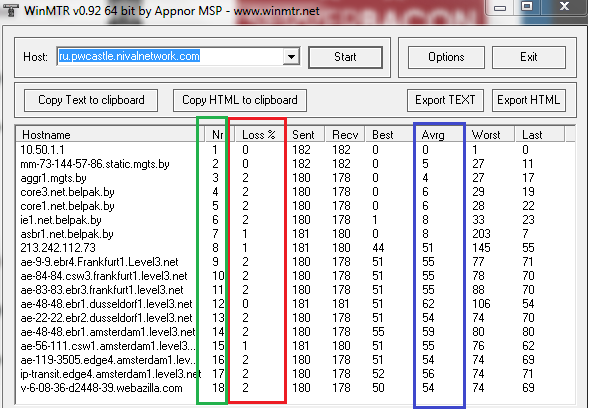
Um die Verbindung zu überprüfen, benötigen Sie Informationen über Hops (Verbindungsknoten auf dem Weg zum Server, im Screenshot grün markiert), Verlust von Netzwerkpaketen (rot markiert) und die durchschnittliche Latenzzeit (oder Ping, blau markiert) auf den entsprechenden Hopfen.
Als Norm für den Verlust von Netzwerkpaketen gilt: Nicht mehr als 7 % und die Ping-Rate weniger als 100. Wenn diese Werte bei bestimmten Hops über der Norm liegen, bedeutet dies, dass es Probleme auf der Leitung zwischen Ihnen und dem Server gibt.
Die ersten 7 Hops im Beispiel sind die Hops des Anbieters (und der allererste Hop könnte beispielsweise Ihr Modem sein). Wenn bei diesen Hops Probleme auftreten, wenden Sie sich mit den WinMTR-Ergebnissen und entsprechender Unterstützung bei der Fehlerbehebung an Ihren Anbieter.
Hop 8–16 sind Transit-Hops. Sollten damit Probleme auftreten, können Sie sich mit den WinMTR-Ergebnissen und der Bitte um Änderung der Route zum Server an Ihren Provider wenden. Sie können sich auch an den Support wenden und das Problem melden. Bitte beachten Sie jedoch, dass der Support nicht in der Transit-Hop-Zone tätig ist (kontaktieren Sie daher besser zuerst Ihren Anbieter).
Zwei neueste Hops beziehen sich auf den Server. Wenn Verbindungsprobleme auftreten nur auf ihnen, dann kann es zu Problemen auf dem Server kommen, die Sie dem Support-Service melden können, indem Sie die WinMTR-Ergebnisse anhängen.
|
Shareman ist eines der bequemsten Programme zum Herunterladen aller Arten von Dateien: Musik, Bücher, Filme und so weiter. Leider treten dabei manchmal Probleme auf, am häufigsten wird der Fehler „Keine Verbindung zum Shareman-Server“ angezeigt. Wenn dieses Dienstprogramm von Grund auf installiert wurde und das Programm immer noch nicht funktioniert, müssen Sie sicherstellen, dass Ihr Anbieter in der Liste aufgeführt ist. Wenn es vorhanden ist, prüfen Sie, ob das Problem darin liegt, dass Shareman von Ihrem Antivirenprogramm oder Ihrer Firewall blockiert wird.
Für viele Benutzer reicht es aus, wenn Shareman ihnen mitteilt, dass „keine Verbindung zum Server besteht“, alle Dateien dieser Marke vollständig zu löschen und ein Upgrade durchzuführen, indem sie die aktualisierte Version herunterladen. Weitere Einzelheiten finden Sie weiter unten.
Versuchen Sie, die Installationsdatei nur vom offiziellen Portal herunterzuladen. Andernfalls endet der Download möglicherweise nicht mit der Installation eines nützlichen Datei-Hosting-Dienstes, sondern mit dem Eindringen eines Virus auf die Festplatte des Computers.
Benutzer nennen Avast oft das „problematischste“ Antivirenprogramm, wenn sie mit Shareman arbeiten. Vielleicht sollten Sie über einen anderen „Computerschutz“ nachdenken.
Wenn Sie alle oben beschriebenen Schritte bereits durchgeführt haben, versuchen Sie, das Netzwerkkabel aus der Steckdose zu ziehen und erneut einzustecken.

Shareman funktioniert nicht und meldet einen Fehler
Während der vorbeugenden Wartung versuchen Programmierer, die Server neu zu starten, und die Funktionsweise des Programms hängt vollständig von den Entwicklern ab. Deshalb wird die Meldung „Keine Verbindung zum Shareman-Server“ angezeigt. Was tun in einer solchen Situation? Leider besteht die einzige Lösung darin, zu warten, da es leider unmöglich ist, etwas alleine zu tun. Wenn die Wartezeit länger dauert, versuchen Sie, das Dienstprogramm erneut zu installieren.
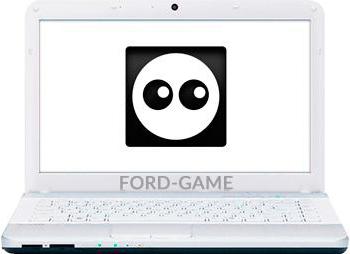
Wenn der Fehler aufgrund des Computers auftritt
Das Problem kann auch bei Ihrem PC liegen, daher ist es sinnvoll, den PC für eine Weile auszuschalten und ihn dann wieder zu starten.
Manchmal tritt das Problem auf, weil Server aufgrund von Wartungsarbeiten ausfallen. Der Grund für den Verbindungsverlust mit dem Shareman-Server können auch Unterbrechungen im Betrieb der Server sein. In diesem Fall sollten Sie zunächst den Router neu starten. Überprüfen Sie zweitens den Internetverbindungsstatus im Ordner „Netzwerkverbindungen“.
Auf Ihrem Gerät sind möglicherweise das falsche Datum und die falsche Zeitzone eingestellt. Um dieses Problem zu beheben, rufen Sie die Seite einer beliebigen Suchmaschine auf und geben Sie „Uhrzeit und Datum in meiner Region“ ein. Öffnen Sie dann die temporären Einstellungen auf Ihrem Computer und stellen Sie die korrekten Daten ein, damit sie der Realität entsprechen.
Wenn Ihr Betriebssystem Windows ist und der Build ZverCD ist, kann außerdem eine Fehlermeldung wie „Keine Verbindung zum Shareman-Server“ angezeigt werden. In diesem Fall müssen Sie Folgendes tun:
- Wählen Sie die Windows-Version aus, die Sie benötigen, und stellen Sie sicher, dass Ihr Computer über ausreichende technische Spezifikationen verfügt, um die Anforderungen eines bestimmten Modells zu erfüllen, da es Windows-Versionen mit unterschiedlichen Bits gibt: 32 und 64 Bit.
- Gehen Sie zur Microsoft-Website und suchen Sie die Registerkarte „Download Tool“.
- Laden Sie das erforderliche Dienstprogramm herunter und führen Sie die heruntergeladene Datei aus. Akzeptieren Sie dabei alle Bedingungen der Lizenzvereinbarung.
- Wählen Sie „Diesen PC jetzt aktualisieren“
- Warten Sie, bis die Installation abgeschlossen ist.
In diesem Artikel werden alle Möglichkeiten zur Behebung eines heute bestehenden Fehlers wie „keine Verbindung zum Shareman-Server“ beschrieben. Als letzten Ausweg können Sie jederzeit ein anderes herunterladen, zum Beispiel Torrent. Um eine gewünschte Datei zu finden und mit diesem Programm herunterzuladen, müssen Sie lediglich den Namen der gewünschten Datei mit dem Präfix „Torrent herunterladen“ in die Suchleiste eingeben und dieses Dienstprogramm im oben genannten Programm ausführen.
Der Datenbankbenutzer kann verbinden zum Server Oracle auf eine von drei Arten:
Der Benutzer meldet sich bei dem System an, auf dem die Oracle-Instanz ausgeführt wird, und startet eine Anwendung oder ein Tool, das auf die Datenbank auf diesem System zugreift. Der Kommunikationspfad wird mithilfe der auf dem Host-Betriebssystem verfügbaren Interprozessor-Kommunikationsmechanismen eingerichtet.
Der Benutzer führt die Anwendung oder das Tool auf dem lokalen Computer aus und stellt über das Netzwerk eine Verbindung zu dem Computer her, auf dem die Oracle-Datenbank ausgeführt wird. In dieser Konfiguration (genannt Kundenserver) wird Netzwerksoftware zur Kommunikation zwischen dem Benutzer und einem Remote-Server verwendet.
Ein Datenbanksystem mit Client-Server-Architektur besteht aus zwei Teilen: Front-End (Client) und Back-End (Server), die über ein Netzwerk verbunden sind. Für die Kommunikation zwischen dem Benutzer und dem Oracle-Server wird Netzwerksoftware verwendet.
Ein Client ist eine Datenbankanwendung, die eine Anfrage initiiert, die auf dem Datenbankserver ausgeführt wird. Es fordert, verarbeitet und präsentiert Daten, die vom Server verwaltet werden. Der Client-Arbeitsplatz kann für seinen Betrieb optimiert werden. Beispielsweise benötigt der Client möglicherweise nicht viel Speicherplatz oder verfügt über umfangreiche Grafikfunktionen. Typischerweise läuft der Client auf einem anderen Computer als der Datenbankserver. Mehrere Clients können gleichzeitig auf denselben Server zugreifen.
Der Server führt die Oracle-Datenbanksoftware aus und verwaltet die Funktionen, die für den parallelen Zugriff auf gemeinsam genutzte Daten erforderlich sind. Der Server empfängt und verarbeitet Anforderungen von Clientanwendungen. Der Computer, auf dem der Server läuft, kann für seine Betriebsmodi optimiert werden. Beispielsweise kann ein Server über großen Speicherplatz und schnelle Prozessoren verfügen.
Der Benutzer greift über ein Tool (z. B. einen Webbrowser) auf dem lokalen Computer (Client) auf den Anwendungsserver zu. Der Anwendungsserver kommuniziert dann im Namen des Clients mit dem Remote-Datenbankserver.
Die traditionelle Schichtarchitektur besteht aus den folgenden Komponenten:
Der Client oder initiierende Prozess, der den Job startet
Ein oder mehrere Anwendungsserver, die Teile der Aufgabe ausführen. Der Anwendungsserver enthält einen Großteil der Anwendungslogik, stellt dem Client Datenzugriff bereit und führt einige Abfrageverarbeitungen durch, wodurch der Datenbankserver teilweise entlastet wird. Ein Anwendungsserver kann als Schnittstelle zwischen Clients und mehreren Datenbankservern dienen und eine zusätzliche Sicherheitsebene bieten.
Der Backend- oder Datenbankserver, der die meisten im Job verwendeten Daten speichert
Diese Architektur ermöglicht die Verwendung von Anwendungsservern für Folgendes:
Client-Anmeldeinformationen validieren (z. B. einen Webbrowser)
Stellen Sie eine Verbindung zum Oracle-Datenbankserver her
Führen Sie die erforderlichen Arbeiten im Auftrag des Kunden aus
Server kaufen